电脑反应慢怎么办.docx
《电脑反应慢怎么办.docx》由会员分享,可在线阅读,更多相关《电脑反应慢怎么办.docx(9页珍藏版)》请在冰豆网上搜索。
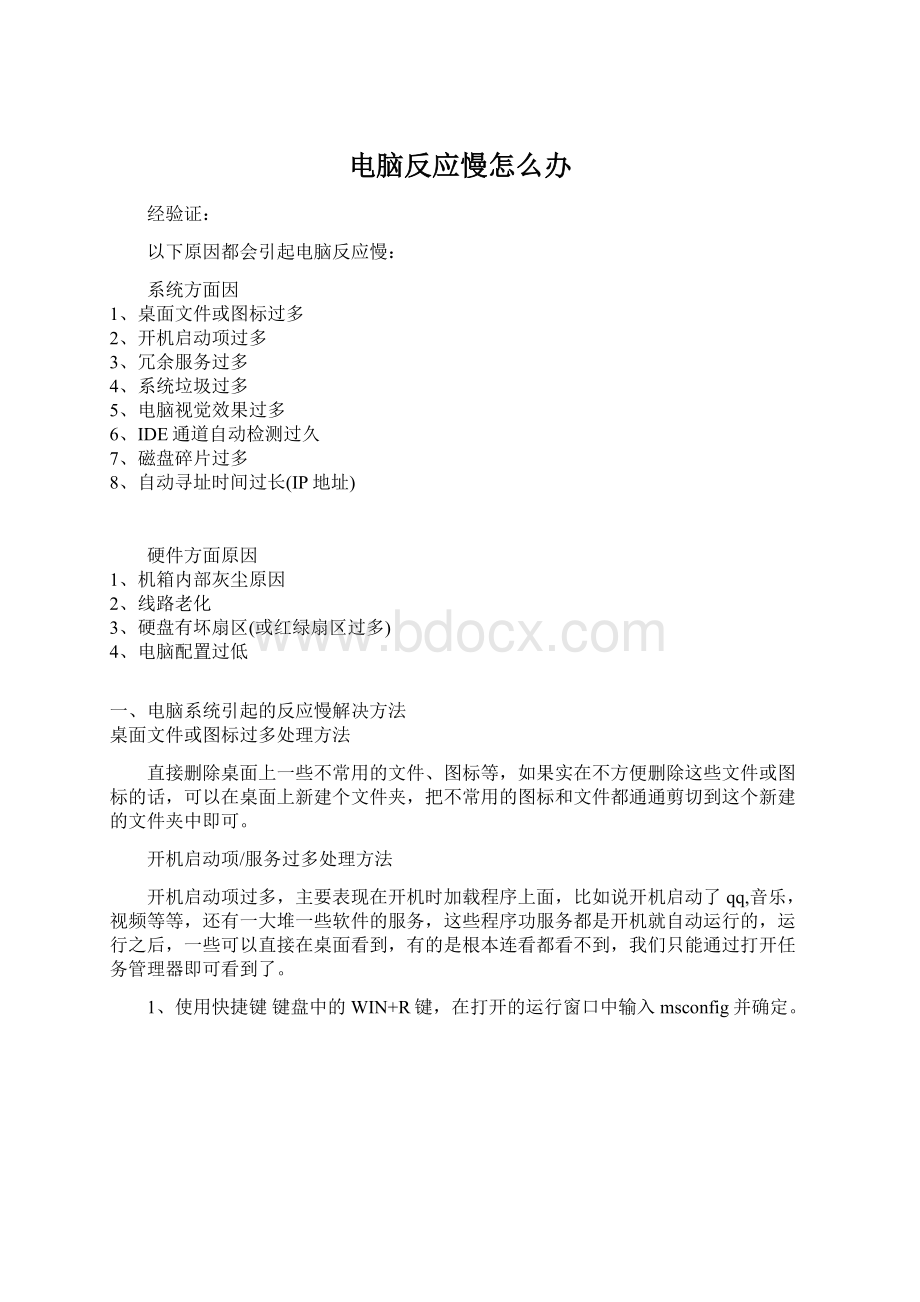
电脑反应慢怎么办
经验证:
以下原因都会引起电脑反应慢:
系统方面因
1、桌面文件或图标过多
2、开机启动项过多
3、冗余服务过多
4、系统垃圾过多
5、电脑视觉效果过多
6、IDE通道自动检测过久
7、磁盘碎片过多
8、自动寻址时间过长(IP地址)
硬件方面原因
1、机箱内部灰尘原因
2、线路老化
3、硬盘有坏扇区(或红绿扇区过多)
4、电脑配置过低
一、电脑系统引起的反应慢解决方法
桌面文件或图标过多处理方法
直接删除桌面上一些不常用的文件、图标等,如果实在不方便删除这些文件或图标的话,可以在桌面上新建个文件夹,把不常用的图标和文件都通通剪切到这个新建的文件夹中即可。
开机启动项/服务过多处理方法
开机启动项过多,主要表现在开机时加载程序上面,比如说开机启动了qq,音乐,视频等等,还有一大堆一些软件的服务,这些程序功服务都是开机就自动运行的,运行之后,一些可以直接在桌面看到,有的是根本连看都看不到,我们只能通过打开任务管理器即可看到了。
1、使用快捷键键盘中的WIN+R键,在打开的运行窗口中输入msconfig并确定。
2、在打开的系统配置实用程序窗口中单击【服务】选项卡,单击【隐藏所有Microsoft服务】,然后单击【全部禁用】按扭。
3、再次在打开的系统配置实用程序窗口中单击【启动】选项卡,把除了输入法和杀毒软件之外其他的都关闭掉,并确定然后按提示电脑重启。
系统垃圾过多处理方法
系统垃圾文件包含回收站内的文件、Windows系统使用缓存文件、上网产生的垃圾、软件使用留下的临时文件、视频音乐缓存文件等,这些文件一般情况下的确是可以加速电脑的响应速度,但是当这些文件过多,多到一定的数量时,那么就直接会让电脑反应速度越来越慢。
使用辅助软件,如360安全卫士或金山卫士又或是一些小软件帮助我们去删除这些系统垃圾。
选择需要清理的垃圾,一键清理即可。
电脑视觉效果过多处理方法
电脑的视觉效果,一般很多功能我们都用不到,这些功能在我们使用电脑时一时根本感觉不到,但是却消耗着系统的性能,关闭这些功能一定程度上提升系统运行速度。
1、使用快捷键WIN+R,在打开的运行窗口中输入【sysdm.cpl】并确定,打开系统属性窗口。
2、在打开的系统属性窗口中单击【高级】选项卡,然后单击性能下面的【设置】按扭。
WIN7系统在打开的系统属性窗口中单击左侧的【高级系统设置】,然后就和XP系统一样,单击性能下的【设置】按扭。
3、XP和WIN7系统的界面都类似。
电脑配置比较好的选择【调整为最佳外观】
电脑配置略差的选择【调整为最佳性能】
建议最好选择【自定义】,然后在下面把【在窗口和按扭上使用视觉样式】及【在桌面上为图标标签使用阴影】这两项选择上。
IDE通道自动检测过久处理方法
1、在电脑重启时按Delete进入BIOS设置界面,并找到【StandardCMosFeatures】此项并回车进入。
注:
不同的电脑,不同的笔记本其进入BIOS界面的方法也不完全相同,大家可尝试esc键、delete键、f1键之内的进行尝试。
2、在【StandardCMosFeatures】之中,找到IDE..项,并回车进入,把除了硬盘和光驱之外,其他的都设置成【None】。
3、然后按F10,输入【y】,电脑重启动。
注:
不同的主板可能不一定全按F10,有的是按F4才出现输入Y保存的那个界面。
4、电脑重启,并正常进入到Windows系统之后,单击开始菜单中的运行输入【devmgmt.msc】并确定打开设备管理器。
5、在打开的设备管理器中,双击设备管理器下的IDEATA/ATAPI控制器即可看到标准双通道、次要IDE通道、主要IDE通道。
6、依次把次要让你有主要IDE通道和次要IDE通道,右键属性,在【IDE通道属性】窗口的【高级设置】选项卡中,把设备类型设置成无,传送模式设置成【DMA(若可用)】。
磁盘碎片过多处理方法
电脑用的时间越长,磁盘碎片就越来越多,而这个磁盘碎片越来越多,就会直接影响的电脑反应的速度。
电脑互助作者在这里提醒网友,磁盘碎片不要过多的使用,只是个把月用一次就行了,不要天天用,用多了,会影响磁盘寿命的。
1、使用快捷键win+R键,输入【dfrgui.exe】并确定打开磁盘碎片整理程序。
注:
在我的电脑/计算机图标上右键管理,在计算机管理左侧存储下面是一样可找到磁盘碎片整理程序的,其效果是完全一样。
2、选择系统C盘,然后单击【分析】按扭,等待几分钟到几十分钟不等之后,分析完毕再单击【整理】按扭即可。
自动寻址时间过长方法
电脑每次开机有很长时间上不了网,同时这段时间连网络连接及网上邻居都无法使用,这些都是因为系统未设置成一个固定的IP地址引起的,每次电脑开机都要重新从路由器或电脑自动分配一个IP地址,这个过程有的电脑只需要几秒即可,而有的电脑需要长达几分钟的时间才能寻到。
XP设置IP地址方法:
桌面网上邻居右键属性>>找到本地连接右键属性>>找到TCP/IP协议双击>>设置使用下面的IP地址,然后输入一系列IP即可。
WIN7设置IP地址方法:
桌面网络图标右键属性>>单击左侧管理适配器>>找到右侧本地连接并右键属性>>找到TCP/IP协议双击>>设置使用下面的IP地址,然后输入一系列IP即可。
机箱内部灰尘原因处理方法
机箱内部灰尘过多,轻者会引起电脑反应变慢、电脑无法开机,重者会直接引起电脑主板短路,烧毁主板蕊片等情况,所以一般电脑维护人员会注意电脑工作环境的清洁,电脑互助网在这里建议大家,台式机箱最好是半年清理一次机箱内部灰尘。
二、电脑硬件引起的反应慢解决方法
线路老化原因处理方法
如电源线路老化,机箱内部硬盘IDE数据线老化等,不过由这种原因引起电脑变慢的可能性非常小,有条件就直接换条新线。
硬盘有坏扇区处理方法
这种可能性比较大,随着电脑用的时间越来越久,电脑硬盘必不可免的会出现各种各样的情况,特别是出现坏扇区。
一旦出现这种情况一些扇区还是可以勉强接受的,但是如果出现大量的红绿点的扇区,轻着电脑变卡,变慢,重者直接蓝屏死机。
电脑配置过低处理方法
如果有可升级空间那就升级部分硬件比如内存等,无法升级那就降低系统版本比如XP或更早的系统版本。
文章来源于:
快帮网